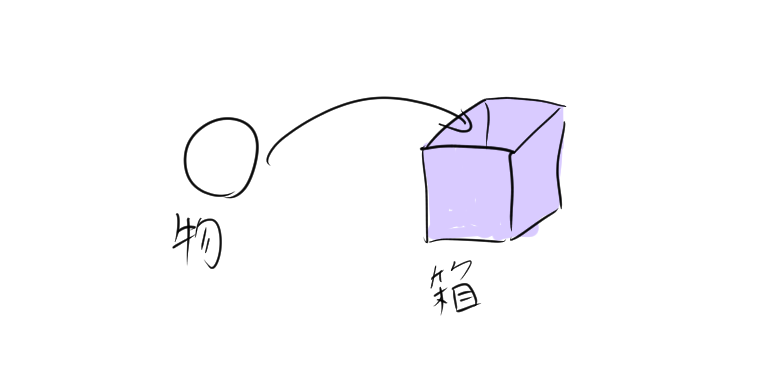ディレクトリとは?ゆるーくわかりやすく解説

1. はじめに
コンピュータやスマートフォンを使っていると、「ディレクトリ」や「フォルダ」という言葉をよく耳にします。これらは、ファイルを整理・管理するための基本的な概念です。本記事では、ディレクトリとは何か、その役割や使い方について詳しく解説します。
2. ディレクトリの定義
ディレクトリとは、ファイルシステムにおいて他のファイルやディレクトリを格納するための構造体です。簡単に言えば、ファイルを分類して整理するための「入れ物」や「箱」のようなものです。ディレクトリの中には、さらにディレクトリを作成することができ、階層的な構造を形成します。
3. ディレクトリとフォルダの違い
「ディレクトリ」と「フォルダ」は基本的に同じものを指します。ただし、用語の使われ方はOSや環境によって異なります。一般的に、Windowsでは「フォルダ」、UNIXやLinuxでは「ディレクトリ」という言葉がよく使われます。
4. ディレクトリの役割
- ファイルの整理・分類:関連するファイルを一つのディレクトリにまとめることで、データの管理が容易になります。
- アクセス権限の管理:ディレクトリごとにアクセス権限を設定することで、セキュリティを強化できます。
5. ディレクトリ構造
ディレクトリはツリー状(木構造)の階層構造を持っています。最上位のディレクトリを「ルートディレクトリ」と呼び、その下にサブディレクトリやファイルが配置されます。
5.1. 例:ディレクトリツリー
/(ルートディレクトリ)
├── home
│ ├── user
│ │ ├── documents
│ │ ├── pictures
│ │ └── music
├── etc
├── var
└── usr5.2. ディレクトリの基本操作
5.2.1. 新しいディレクトリを作成する方法
新しいフォルダ(ディレクトリ)を作成したい場合は、次のコマンドを使用します
mkdir ディレクトリ名
これにより、指定した名前のディレクトリが現在の場所に作成されます。
5.2.2. ディレクトリを削除する方法
空のディレクトリを削除するには、以下のコマンドを入力します
rmdir ディレクトリ名
このコマンドは、指定したディレクトリが空である場合にのみ機能します。
5.2.3. 現在のディレクトリを確認する方法
自分が現在どのディレクトリにいるのか確認したいときは、次のコマンドを使用します
pwd
このコマンドは、現在の作業ディレクトリのフルパスを表示します。
5.2.4. 別のディレクトリに移動する方法
他のディレクトリに移動したい場合は、以下のコマンドを使用します
cd ディレクトリ名
これにより、指定したディレクトリに移動することができます。
6. 注意点
スペースや特殊文字は避け、わかりやすい名前を付けましょう。また、共有環境では、適切なアクセス権限を設定してセキュリティを確保しましょう。